11. vhs.Cloud-Export
Die Export-Schnittstelle zum vhs.cloud-Portal ermöglicht einen halb-automatisierten Datenexport aus dem itm:MANAGER zum vhs.cloud-Portal des DVV. Die vhs.cloud ist die digitale Lernplattform der deutschen Volkshochschulen. Hier führen über 800 Einrichtungen digital unterstützte Kurse und Lernangebote durch. Außerdem vernetzten sich hier die vielen tausend Mitarbeitende und Kursleitungen deutschlandweit.
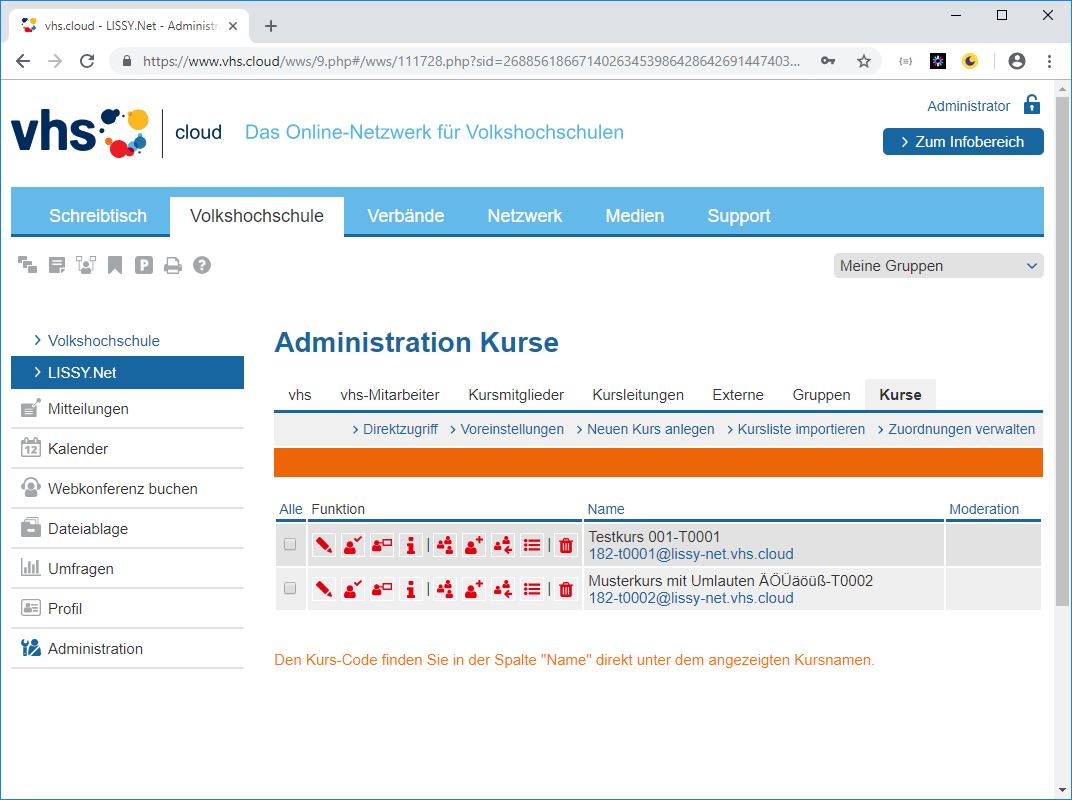
Abbildung: Admin-Zugang auf vhs.cloud-Portal
Folgende Operationen können durchgeführt werden:
- Kurs anlegen + löschen
- Benutzer anlegen + löschen (Teilnehmer/Dozent)
- Kursmitglied anlegen + entfernen (Teilnehmer)
- Kursleitung zuordnen (Dozent)
Einrichtung
Zur Einrichtung des vhs.cloud-Exports müssen die Zugangsdaten in der INI-Verwaltung eingetragen werden:
- VHSCLOUD_ADMIN_USERNAME: Benutzername für Admin-User
- VHSCLOUD_ADMIN_PASSWORD: Password für Admin-User
- VHSCLOUD_EXPORTOUTPUTDIR: Verzeichnis zum Archivieren der Export-Protokolle, z.B.
L:\LISSY.Net\EXPORT - VHSCLOUD_ADMIN_MANDANT: Name des Mandanten
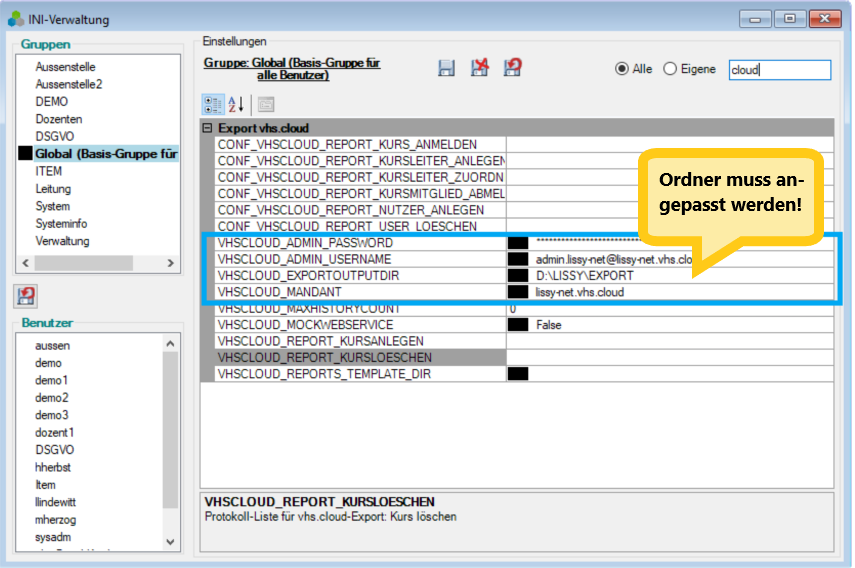
Abbildung: Admin-Zugang auf vhs.cloud-Portal
Die übrigen Werte sind optional. Es kann zum Beispiel eingestellt werden, dass ein individuelles Listenverzeichnis (VHS_CLOUD_REPORT_TEMPLATE_DIR) oder für einzelne Verfahren abweichende Protokoll-Listen (VHS_CLOUD_REPORT_*) benutzt werden sollen.
Allgemeine Bedienung
Die Export-Maske kann im Menü über "Formular aufrufen -> vhs.cloud-Export" aufgerufen werden:
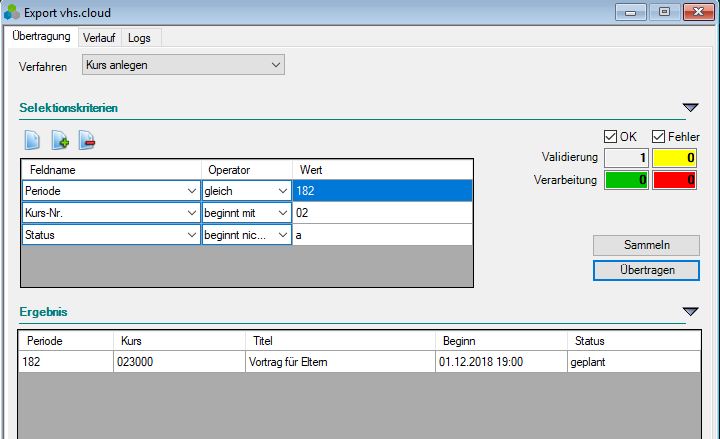
Abbildung: Export-Maske für vhs.cloud-Export
Die Maske besteht aus zwei Laschen:
-
Übertragung: Hier können die unterschiedlichen Export-Läufe ausgeführt werden.
-
Verlauf: Hier können die bisherigen Export-Läufe eingesehen werden.
Übertragung
Zur Übertragung von Daten (Kurs, Teilnehmende, Dozierende) an das vhs.cloud-Portal müssen folgende Schritte durchgeführt werden:
-
Verfahren auswählen
Im obenere Bereich der Lasche "Übertragung" kann das gewünschte Verfahren, z.B. "Kurs anlegen", ausgewählt werden. -
Daten sammeln Anschließend müssen die zu übertragenden Datensätze ausgesucht werden. Je nach ausgewähltem Verfahren werden unterschiedliche Selektionskriterien zur Suche angeboten. Die Suche kann über die Schaltfläche "Sammeln" gestartet werden.
-
Datensätze prüfen Die zu übertragenden Datensätze werden im "Ergebnis"-Bereich dargestellt. Datensätze mit Validierungs-Fehlern werden gelb hervorgehoben. Die Fehlermeldung wird angezeigt, wenn man mit der Maus über die Zeile navigiert.
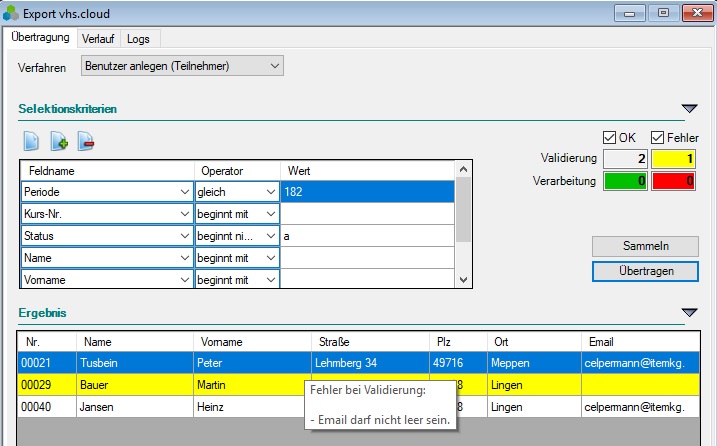
Abbildung: Validierungsfehler
Per Doppelklick auf die Zeile kann in den Datensatz navigiert werden, um eine Korrektur vorzunehmen. Unerwünschte Datensätze können per Maus markiert und über die ENTF-Taste aus dem Ergebnis-Grid entfernt werden. -
Übertragung starten
Sobald Datensätze ohne Validierungsfehler vorhanden sind, kann die Übertragung über die Schaltfläsche "Übertragen" gestartet werden.
Falls bei der Übertragung Fehler auftreten, werden die betroffenen Zeilen rot eingefärbt. Die Fehlermeldung der vhs.cloud-API wird im Tooltip angezeigt. Falls keine Fehler auftreten, werden die Zeilen im Ergebnis-Grid grün eingefärbt. Zusätzlich wird ein PDF mit dem Protokoll der Übertragung geöffnet.
Der folgende Screenshot zeigt die Export-Maske nach einer erfolgreichen Übertragung:
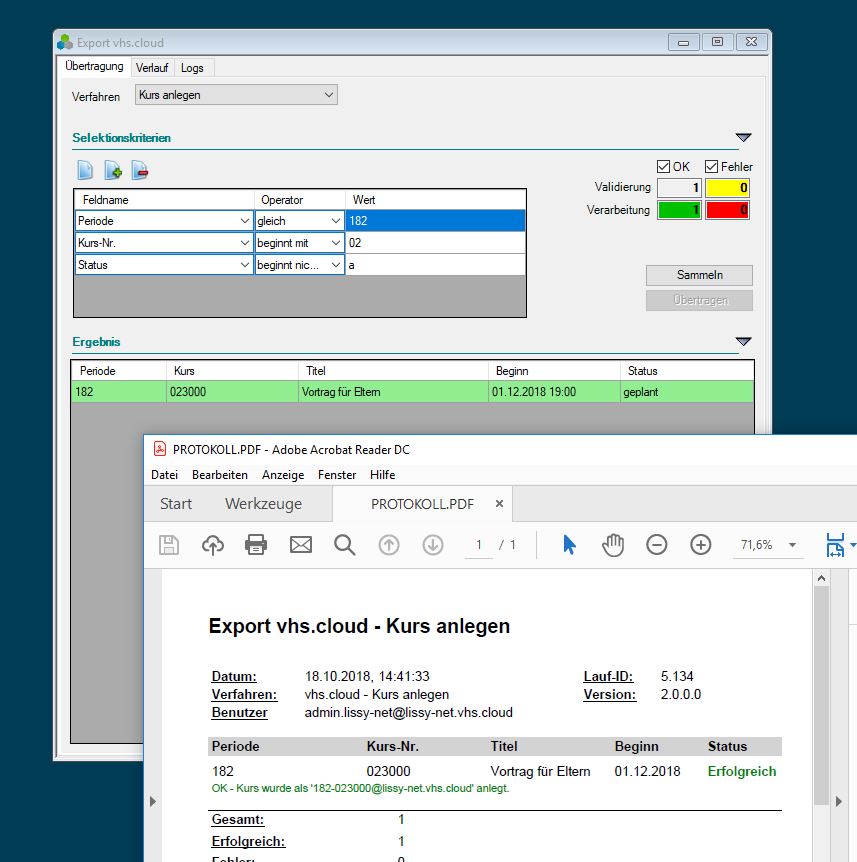
Abbildung: Darstellung von Kurs nach erfolgreichem Export im itm:MANAGER
Im Admin-Portal der vhs.Cloud wird der übertragene Kurs dann wie folgt dargestellt:
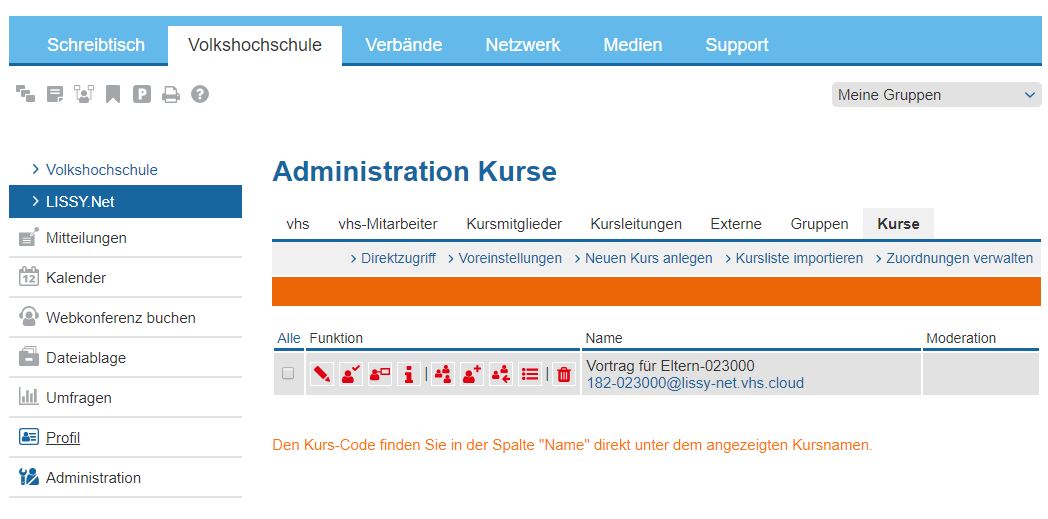
Abbildung: Darstellung von Kurs nach erfolgreichem Export in Admin-Portal
Achtung: Der Eintrag im Navigationsbereich auf der linken Seite richtet sich nach dem (Benutzer-)Namen der Volkshochschule. In unserem Fall heißt der Benutzer "LISSY.Net", daher wir auf der linken Seite "LISSY.Net" angezeigt. Im Normalfall dürfte hier der Name der Volkshochschule angezeigt werden.
Verlauf
In der Verlauf-Lasche werden pro Verfahren die letzten 100 Export-Läufe angezeigt:

Abbildung: Verlauf / Historie
Die Protokoll-PDFs können über den Button "Report anzeigen" geöffnet werden. Alternativ können Sie auch per Windows-Explorer im Export-Verzeichnis in der LISSY-Freigabe eingesehen werden.
Über die Lösch-Funktion können Export-Datensätze entfernt werden, um z.B. eine erneute Übertragung zu ermöglichen.
Verfahrenspezifische Hinweise
Kurs anlegen
Diese Funktion legt Kurse in der vhs.cloud an. Es wird nur ein leerer Kurs-Datensatz übertragen. Sobald die Teilnehmenden des Kurses feststehen, können mit der Funktion Benutzer anlegen ggf. fehlende Logins erstellt und anschließend über die Funktion Kursmitglied anlegen alle Kursteilnehmenden übertragen werden.
Kurs löschen
Diese Funktion kann den Kurs wieder aus vhs.cloud löschen.
Benutzer anlegen
Diese Funktion kann einen neuen vhs.cloud-Zugang für alle Teilnehmenden/Dozierenden eines Kurses anlegen.
- Es werden nur Teilnehmende/Dozierende von Kursen angezeigt, die bereits (mit dem Verfahren "Kurs anlegen") exportiert wurden.
- Teilnehmende/Dozierende mit bereits erfasstem vhs.cloud-Login in der Teilnehmer-bzw. Dozenten-Maske werden nicht ausgegeben.
- Benutzer-Daten müssen in der vhs.cloud einen eindeutigen Benutzernamen sowie eine eindeutige E-Mail-Adressse besitzen.
- Der nach dem Schema
<VORNAME>.<NACHNAME>generierte Benutzer-Name wird daher ggf. um eine laufende Nummer erweitert. - Falls die E-Mail-Adresse schon in der vhs.cloud benutzt wurde, kann der Benutzer nicht übertragen werden. In diesen Fällen besitzt der Teilnehmende/Dozierende vermutlich schon einen Zugang, der im vorgesehenen Feld in der Teilnehmer- bzw. Dozenten Maske eingetrgaen werden kann.
- Im Anschluss an die Übertragung werden die generierten Zugangsdaten per E-Mail an die Teilnehmenden/Dozierenden gesendet. Hierzu wird die integrierte Serienmailer-Funktionalität des itm:MANAGER verwendet. Die E-Mail-Vorlage kann beliebig angepasst werden.
Kursmitglied anlegen
Diese Funktion überträgt alle Teilnehmenden eines Kurses an das vhs.cloud-Portal.
- Es werden nur Anmeldungen angezeigt, bei denen der Kurs bereits übertragen wurde und der Teilnehmende einen vhs.cloud-Login hat.
- Diese Verfahren sollte erst durchgeführt werden, wenn die Teilnehmenden verbindlich feststehen.
Kursmitglied entfernen
Diese Funktion kann Teilnehmende eines Kurses (z.B. nach einer Abmeldung) wieder aus dem vhs.cloud-Portal entfernen.
- Es werden nur Datensätze zur Übertragung angezeigt, die zuvor bereits mit dem Verfahren "Kursmitglied anlegen" an vhs.cloud übertragen wurden.
Kursleitung zuordnen
Diese Funktion überträgt alle Dozierenden eines Kurses an das vhs.cloud-Portal.
- Die Dozierenden erhalten zusätzliche Moderations-Rechte.
- Es werden nur Dozenten-Zuordnungen angezeigt, bei denen der Kurs bereits übertragen wurde und bei denen der Dozierende einen vhs.cloud-Login hat.
Um individuelle Datenexporte zu realisieren, kontaktieren Sie gerne unseren Support.